Najłatwiejsze sposoby: jak umieścić audiobooki na Kindle Paperwhite
Dzięki Kindle Paperwhite ci, którzy naprawdę kochają strumieniowe przesyłanie audiobooków, mogą zyskać nowe możliwości ich słuchania i możliwość odkrycia, jakie jeszcze książki naprawdę warto poświęcić na przeczytanie. Jednak zanim będzie można to zrobić, zawsze będą obowiązywać ograniczenia. W tym artykule dowiesz się o najlepszych i najłatwiejszych sposobach jak umieścić audiobooki na Kindle Paperwhite cieszyć się najbardziej ekskluzywnymi historiami.
Przewodnik po zawartości Czy mogę słuchać audiobooków na Kindle Paperwhite?Metoda 1. Słuchaj książek audio na Kindle Paperwhite bez aplikacji AudibleMetoda 2. Słuchaj książek audio na Kindle Paperwhite za pomocą BluetoothMetoda 3. Słuchaj audiobooków na Kindle Paperwhite za pomocą CalibrePodsumowanie
Czy mogę słuchać audiobooków na Kindle Paperwhite?
Jeśli planujesz przesyłać strumieniowo swoje ulubione książki w swoim Kindle Paperwhite, dobrze jest poinformować, że jest to możliwe, ale tylko pod warunkiem, że je wcześniej pobrałeś. Ponadto Twoje urządzenie musi mieć najnowszą wydaną wersję, czyli 10. generacji lub nowszą. Ta wersja została wyposażona w funkcję obsługi dźwięku, która umożliwia użytkownikom słuchanie dowolnego rodzaju plików audio, takich jak muzyka i audiobooki.
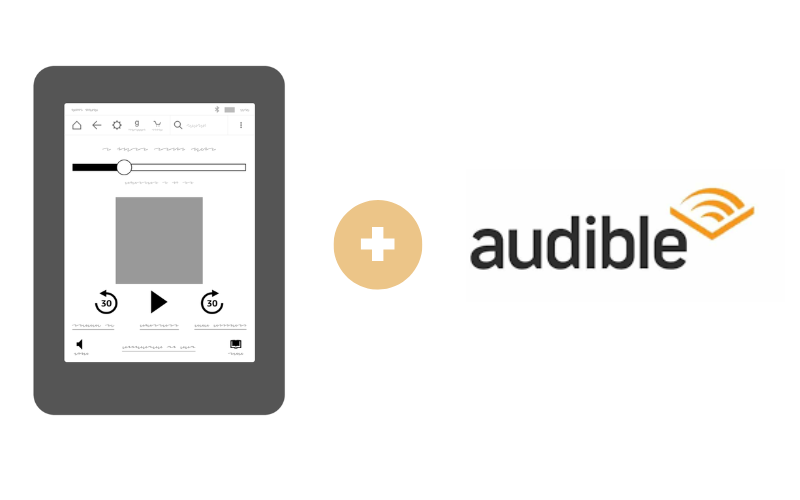
Ale chociaż strumieniowanie audiobooków zostało całkowicie dozwolone dla użytkowników, musisz teraz kwestionować, jak umieścić audiobooki na Kindle Paperwhite. Czy możesz wykonać proces umieszczania audiobooków na Kindle Paperwhite bezpośrednio i łatwo? Jakie formaty wyjściowe są dostępne na takim urządzeniu?
Aby książki można było pobrać, możesz przejść do Amazon, aby wyszukać i pobrać niektóre e-booki. Jeśli przypadkiem masz Słyszalny zainstalowaną na urządzeniu Kindle Paperwhite, możesz rozważyć pobranie niektórych audiobooków stąd i słuchanie ich nawet bez połączenia z Internetem. Zobaczmy teraz, jak umieścić audiobooki na Kindle Paperwhite różnymi metodami.
Metoda 1. Słuchaj książek audio na Kindle Paperwhite bez aplikacji Audible
Jeśli naprawdę chcesz przesyłać strumieniowo swoje ulubione audiobooki na Kindle, najłatwiejszą opcją będzie dokonanie zakupu. Należy jednak pamiętać, że może to kosztować cię dużo pieniędzy. Oprócz kosztów samych książek, zostaniesz poproszony o dodatkową opłatę, aby wybrane książki można było pobrać już jako wersję audiobooka.
Ta sprawa nie będzie Cię dotyczyć, jeśli będziesz używać Konwerter AMusicSoft Audible. Ponieważ formaty dostępne na Kindle Paperwhite są ograniczone, musisz przekonwertować książki Audible na takie formaty. Po tym procesie będzie Ci łatwiej niż umieszczać audiobooki na Kindle Paperwhite 11. generacji. Aby wymienić dostępne formaty, możesz wybrać pomiędzy M4B, WAV, M4A i MP3.
Proces konwersji może być łatwo wykonany przez AMusicSoft ze względu na jego szybką pracę, która może zdecydowanie skrócić czas oczekiwania na zakończenie procesu. Może również bez wysiłku usuń DRM z książek Audible. Wreszcie, może zachować rozdziały audiobooka nawet po tych wszystkich procesach, mając pewność, że przekonwertowane pliki mają być najwyższej jakości do przesyłania strumieniowego.
Przyjrzyjmy się krok po kroku tym krokom i zobaczmy, jak łatwo jest używać konwertera AMusicSoft Audible w pobieranie ukochanych audiobooków i móc przesyłać je strumieniowo na urządzeniu Kindle Paperwhite.
Krok 1: Na swoim urządzeniu przejdź bezpośrednio do przeglądarki, a następnie wyszukaj stronę AMusicSoft, aby pobrać Audible Converter. Następnie pobierz i uruchom go na swoim urządzeniu.
Darmowe pobieranie Darmowe pobieranie
Krok 2: Wybierz książki Audible, które planujesz przekonwertować, a następnie dodaj je do konwertera, klikając zamierzone miejsce ustawione przez konwerter. Spowoduje to przekierowanie do Twojej biblioteki, w której możesz wybrać książki. Metoda „przeciągnij i upuść” lub kopiowanie i wklejanie linków również będzie skuteczna.

Krok 3: Wybór formatu wyjściowego musi pojawić się jako następny i możesz wybrać jeden z formatów dostępnych jakiś czas temu.

Krok 4: Teraz naciśnij przycisk Konwertuj, a następnie poczekaj chwilę, aż cały proces się zakończy.

Krok 5: Zobacz postęp konwersji, klikając zakładkę Konwertowane.
Metoda 2. Słuchaj książek audio na Kindle Paperwhite za pomocą Bluetooth
Audible działa na wybranych urządzeniach Kindle obsługujących dźwięk, w tym Kindle Paperwhite 10. generacji i nowszych, Kindle Oasis 8., 9. i 10., Kindle basic model 8. i 10. Poniższe kroki pokażą Ci szczegółowo, jak umieścić audiobooki na Kindle Paperwhite przez Bluetooth.
Krok 1: W sklepie Kindle możesz zidentyfikować te, które to robią, zaznaczając filtr wyszukiwania „eBooki z narracją dźwiękową”. Następnie na stronie książki powinna pojawić się opcja „Dodaj narrację dźwiękową”.

Krok 2: Po zakupie książki i pobraniu jej na Kindle Paperwhite wyświetli się ikona słuchawek.
Krok 3: Otwórz książkę i dotknij ikony słuchawek w dolnym menu.
Krok 4: Ekran zmieni się w odtwarzacz Audible, gdzie zostaniesz poproszony o pobranie plików audio książki, jeśli jeszcze tego nie zrobiłeś. Może to zająć kilka minut, w zależności od długości książki.
Krok 5: Kindle Paperwhite nie ma wbudowanych głośników i do połączenia przez Bluetooth potrzebne jest urządzenie zewnętrzne. Sparuj Kindle ze swoimi zestawami słuchawkowymi.
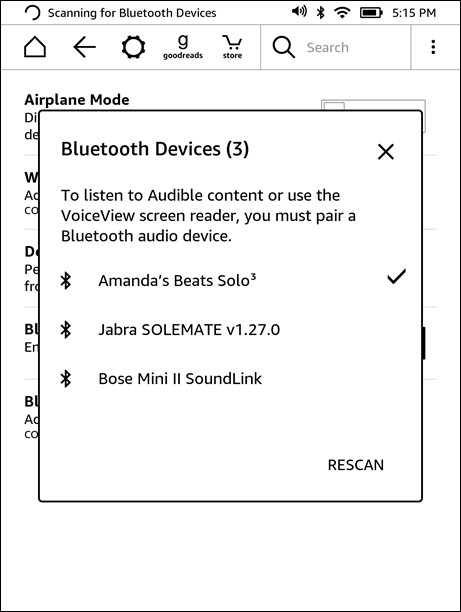
Nie wszystkie książki mają wersje audio. Jeśli nie możesz znaleźć swojej ulubionej książki, wypróbuj AMusicSoft Audible Converter, aby przekonwertować je na formaty obsługiwane przez Kindle.
Metoda 3. Słuchaj audiobooków na Kindle Paperwhite za pomocą Calibre
Inną skuteczną metodą umieszczania audiobooków na Kindle Paperwhite, którą możesz wypróbować, jest użycie oprogramowania Calibre. Ten program jest otwarty dla wszystkich użytkowników i może być używany do efektywnego zarządzania Kindle Paperwhite. Jedyną wadą, jaką możesz napotkać, jest to, że jest trochę trudny w użyciu, więc dokładniejsze zapoznanie się z oprogramowaniem naprawdę by ci pomogło.
Poniżej wymieniono kroki, jak z tego korzystać. Upewnij się, że postępujesz zgodnie z tymi krokami, aby uzyskać odpowiednie wskazówki.
Krok 1: Zacznij od podłączenia Kindle Paperwhite i komputera.
Krok 2: Otwórz przeglądarkę i wyszukaj calibre-ebook.com. Po wylądowaniu na stronie poszukaj zakładki Pobierz Calibre, a następnie wybierz ją. Wybierzesz system operacyjny, z którego planujesz pobrać oprogramowanie. Jeśli pobieranie zostało już ukończone i pomyślne, zainstaluj i uruchom go do użycia.
Krok 3: Następnym krokiem powinno być teraz umieszczenie plików w bibliotece, co można zrobić, dotykając przycisku Dodaj książki.

Krok 4: Po wykonaniu tej czynności zostaniesz przekierowany do swojej kolekcji książek, gdzie możesz dowolnie wybrać, które z nich mają zostać dodane do Twojej biblioteki.
Krok 5: Po zakończeniu wyboru książki kliknij kartę Konwertuj książki. Musisz dokonać pewnych zmian w wyborze formatu wyjściowego i ustawić go na MOBI.
Krok 6: Teraz przejdź do zakładki Ustawienia strony, gdzie będziesz mógł zobaczyć Profil wyjściowy. Dokładnie sprawdź, czy jest to zgodne z twoim urządzeniem, którym jest Kindle Paperwhite. Wybierz przycisk OK, jeśli skończyłeś z tym.
Krok 7: Po podłączeniu urządzenia Kindle do komputera otwórz zainstalowaną aplikację Calibre, a następnie dotknij przycisku Wyślij do urządzenia, aby rozpocząć przesyłanie wszystkich plików książek wybranych z biblioteki.
Podsumowanie
Na szczęście było wiele sposobów na umożliwienie strumieniowego przesyłania audiobooków na Kindle Paperwhite. Wśród nich najlepsze, które polecam to Konwerter AMusicSoft Audible. Może ułatwić ci wykonanie, jak umieścić audiobooki na Kindle Paperwhite i cieszyć się nimi na takich urządzeniach.
Ludzie również czytają
- „Czy możesz słuchać audiobooków w zakątku?”, Dowiedz się, jak najlepiej!
- Dźwiękowe problemy z logowaniem i hasłem, naprawione tutaj!
- Trzy najlepsze narzędzia do konwersji dźwięku na CD
- Najlepsze dwie najlepsze metody, aby cieszyć się dźwiękiem na Apple TV
- OverDrive vs Audible: która jest najlepsza aplikacja do audiobooków?
- Wszystko, co musisz wiedzieć o Audible dla Blackberry
- Jak przyspieszyć dźwięk na komputerze i telefonie komórkowym?
- Zgraj płytę CD z audiobookiem na MP3 przez iTunes i Windows Media Player
Robert Fabry jest zapalonym blogerem i entuzjastą technologii, który może cię zarazić, dzieląc się kilkoma wskazówkami. Ma również pasję do muzyki i pisał dla AMusicSoft na te tematy.